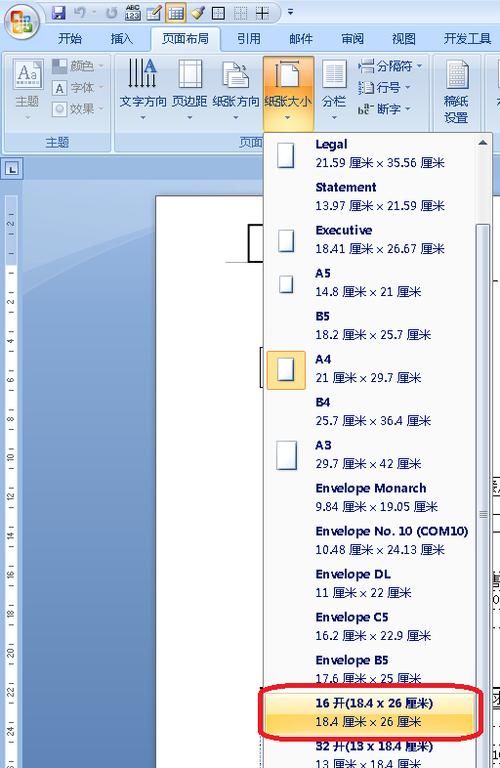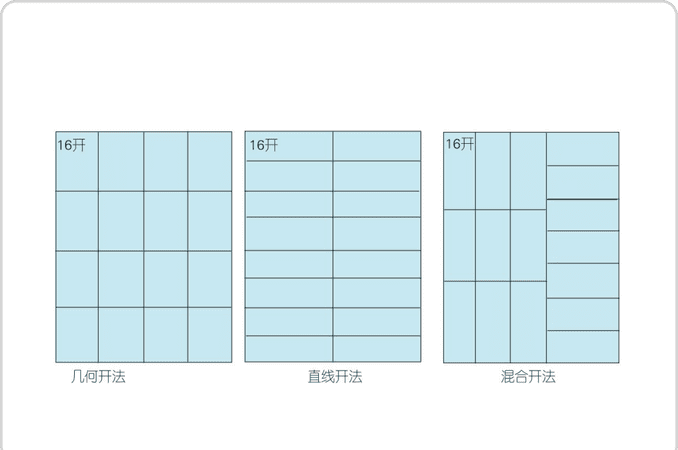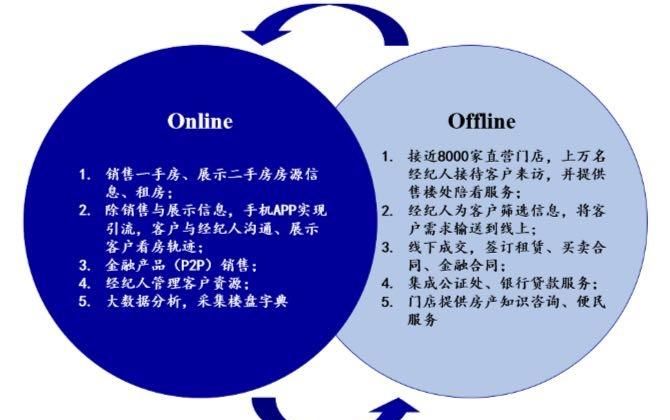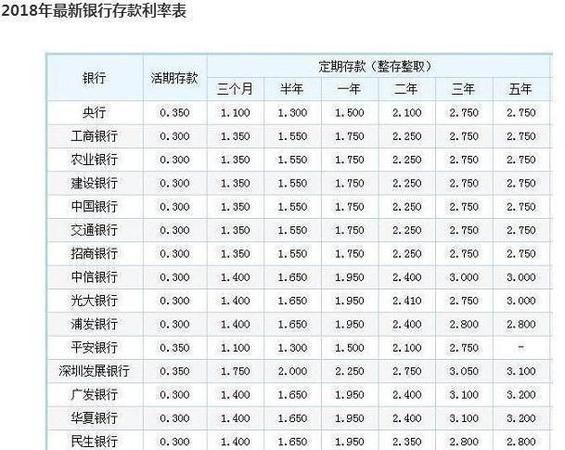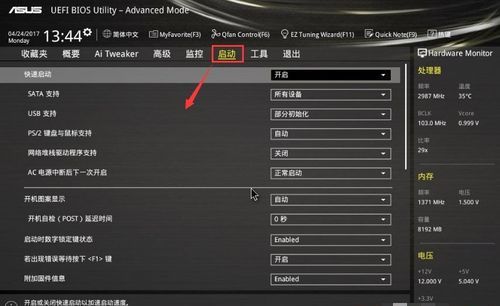本文目录
电脑word文档设置纸张大小
电脑版Word软件被很多人使用,用来编辑文档等,有的用户在使用该软件时,想要更改文档的纸张大小为16开,但是却不知道如何更改,那么小编就来为大家介绍一下吧。
具体如下:
1.第一步,双击或者右击打开Word文档,接着点击页面顶部的页面布局选项。
2.第二步,来到下图所示的页面布局页面后,找到箭头所指的页面设置选项。
3.第三步,在下图所示的页面中,点击页面设置右下角的图标。
4.第四步,我们可以看到如下图所示的页面设置页面,点击页面顶部的纸张选项。
5.第五步,来到下图所示的纸张页面后,点击纸张大小下面的下拉箭头,接着点击弹出窗口中的16开选项。
6.第六步,完成选择后,点击右下角箭头所指的确定选项。
7.第七步,我们可以看到如下图所示的页面,成功更改文档的纸张大小为16开。
如何把Word变成横向
1、打开需要操作的Word文档。
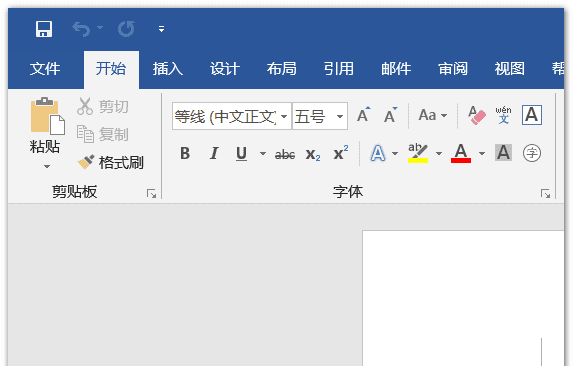
2、找到菜单栏的“布局”选项卡,点击工具栏“页边距”下方的下拉三角箭头。
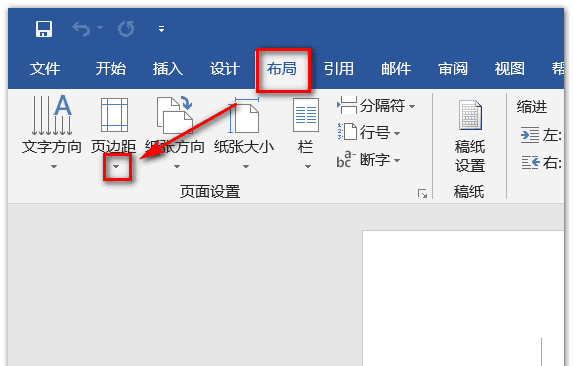
3、在下拉菜单中点击“自定义页边距”。
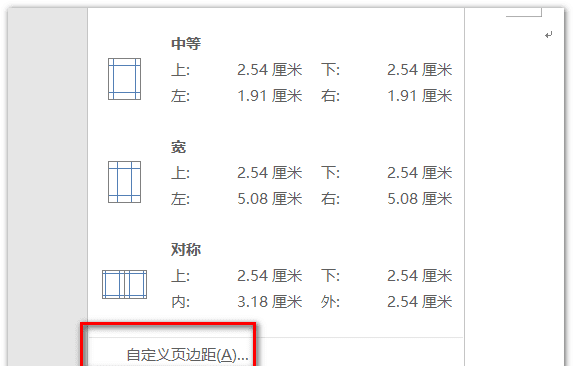
4、在弹出的“页面设置”对话框中切换到“纸张”选项卡,将纸张大小设置为“16开”,点击确定即可。
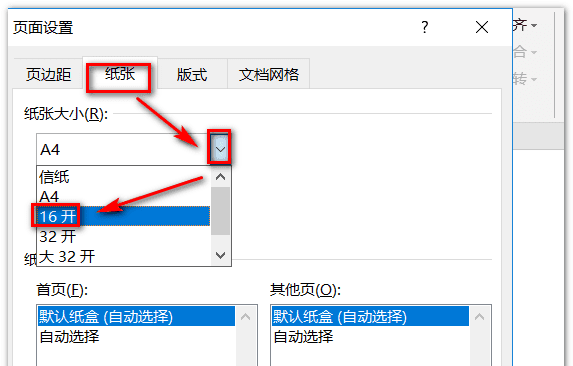
怎么设置纸型为16开
以wps word11.1.0.9912为例,设置纸型为16开具体方法如下:
1、首先打开需要操作的WORD文档,然后点击工具栏中的“页面布局”标签页。
2、接着点击“纸张大小”,最后选择“16开”即可。
3、之后返回主文档,即发现已成功将纸张大小设置为16开。
Microsoft Office Word是微软公司的一个收费文字处理应用程序,是最流行的文字处理程序之一。
它最初是由Richard Brodie为了运行DOS的IBM计算机而在1983年编写,后来成为了Microsoft Office的一部分。
Word提供了许多易于使用的文档创建工具,同时也提供了丰富的功能集,供创建复杂的文档使用。
电脑word文档设置纸张大小
要更改电脑版Word文档的纸张大小为16开,可以通过选择“页面布局”选项卡中的“纸张大小”下拉菜单,并选择“16开”选项来完成。
1. 打开Word文档,并定位到“页面布局”选项卡。在Windows系统中,该选项卡通常位于菜单栏的上方,而在Mac系统中,则可以在顶部菜单栏的右侧找到。
2. 在“页面布局”选项卡中,找到“纸张大小”下拉菜单。该菜单中列出了许多常用的纸张大小选项,如A4、A3、B5等。在这里,我们需要选择“16开”选项。
3. 选择“16开”选项后,Word文档会自动调整页面大小以适应新的纸张尺寸。此时,可以通过打印预览功能来查看更改后的效果。如果发现需要进行微调,可以使用页面边距、缩放等选项来进行调整。
需要注意的是,更改纸张大小可能会影响文档的排版和格式设置。因此,在进行更改之前,最好先备份原始文档,以防止意外情况发生。同时,如果需要经常使用16开纸张大小,可以将其设置为默认纸张大小,以便在创建新文档时自动应用该设置。
总之,通过以上步骤,我们可以轻松地将电脑版Word文档的纸张大小更改为16开,并对其进行微调以满足特定的需求。无论是在学习、工作还是生活中,掌握这一技能都能帮助我们更加高效地处理各种文档和资料。
以上就是关于纸张大小6开怎么设置,电脑word文档设置纸张大小的全部内容,以及纸张大小16开怎么设置的相关内容,希望能够帮到您。
版权声明:本文来自用户投稿,不代表【蒲公英】立场,本平台所发表的文章、图片属于原权利人所有,因客观原因,或会存在不当使用的情况,非恶意侵犯原权利人相关权益,敬请相关权利人谅解并与我们联系(邮箱:350149276@qq.com)我们将及时处理,共同维护良好的网络创作环境。